360路由器卫士是一款不错的软件,那想知道360路由器卫士如何使用吗?下面就是360路由器卫士使用指南哦,一起来看看吧。
1、打开360路由器卫士,输入路由器帐号密码,输入后点击“下一步”。
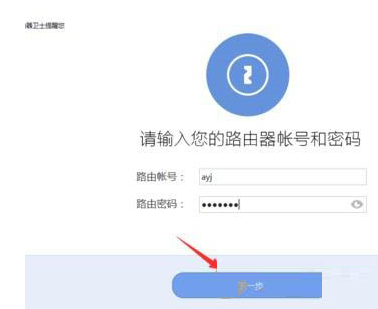
2、进入后“我的路由”会显示所有和该路由器连接的电脑,点击电脑后面的“管理”可以进入到该电脑的单独管理页面。
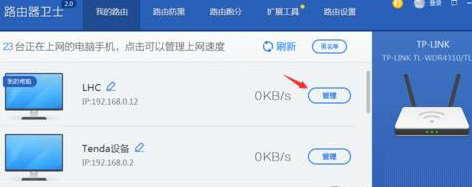
3、接着会看到该电脑的大概信息,如计算机名称、IP、MAC地址。点击名称可自定义修改,在网速管理里可以限制该电脑的最大网速。修改后点击确认生效。
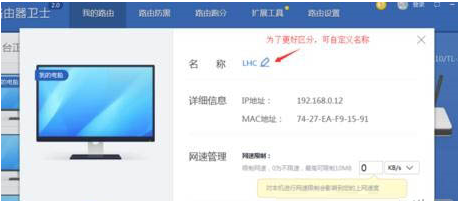
4、点击“路由防黑”可进入防黑状态查询,点击“立即检测”可检查下路由器是否有被黑的危险。
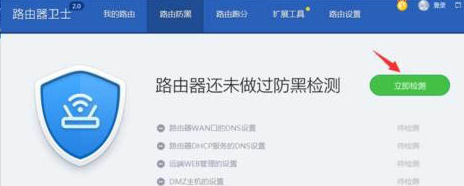
5、点击“路由跑分”可查看路由器分数最高的几个路由器型号。当然仅供参考!
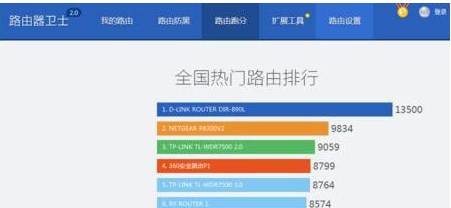
6、“扩展工具”仅限360安全路由使用,在此就不介绍了。点击“路由设置”可设置宽带上网的帐号、WIFI密码、路由器密码以及重启路由器。
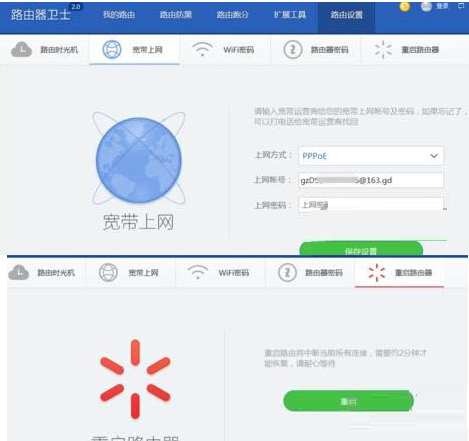
另外在路由设置里面,还有一个路由时光机的功能,这个保存宽带上网帐号。开启该功能需要登录360手机帐号。
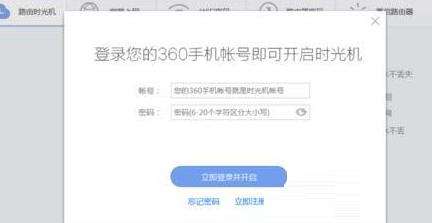
以上就是360路由器卫士使用指南,希望可以帮助到大家。
 天极下载
天极下载
































































